Lås opp all din iPhone/iPod/iPad ved å tørke av passordet og fjern Apple-ID helt.
Endre passord for iPhone-låseskjerm: 3 måter for en ny start!
Er det mange mennesker som kjenner passordet til låseskjermen av flere grunner? Kanskje du har problemer med å endre passordet for iPhone-låseskjermen, og nå sitter du fast med: Hvordan endre passordet for iPhone-låseskjermen? Ikke bekymre deg, siden denne veiledningen her har alt du trenger, enten du bare vil endre passordet ditt eller har glemt det. Begynn derfor å lese denne komplette guiden for å endre passord for iPhone-låseskjermen i dag!
Guideliste
Ulike typer iPhone-låseskjermpassord Effektiv måte å endre låsepassord når du glemmer det Slik tilbakestiller du passordet for iPhone-låseskjermen med innstillinger Trinn for å endre passord til 4-sifret kode eller andre alternativerUlike typer iPhone-låseskjermpassord
Når du sikrer din iPhone, er det avgjørende å ha et sterkt eller unikt passord for låseskjermen. Ikke bare kan det beskytte dataene dine, men det sikrer også at ingen andre enn deg har tilgang til iOS-enheten din. Og som du vet, er det flere typer låseskjermpassord som iPhone har, og tilbyr deg forskjellige nivåer av bekvemmelighet; disse er følgende:
- Numerisk passord. Det kan være et 4-sifret eller 6-sifret nummer, som er raskt å legge inn og tilbyr et grunnleggende sikkerhetsnivå for daglig bruk av enheten din.
- Alfanumerisk passord. Dette passordet er en blanding av bokstaver, tall og symboler, som gir mye sterkere sikkerhet for sensitive data på din iPhone.
- Face ID. Biometrisk autentisering via ansiktsgjenkjenning muliggjør enkel og rask opplåsing bare ved å skanne ansiktet ditt.
- Touch ID. I mellomtiden er denne en fingeravtrykkgjenkjenning som også gir rask tilgang til iPhone når du plasserer tommelen i Hjem-knappen.
- Enhetslås. Når denne funksjonen er aktivert, låses iPhone automatisk når enheten ikke er i bruk.
Nå er du kjent med forskjellige typer låseskjermpassord på iPhone, i hvilke situasjoner trenger du et passord, spesielt det numeriske passordet? Før du går til måtene på hvordan du endrer passordet for iPhone-låseskjermen, her er en oversikt først av scenariene der du må angi passordet for låseskjermen.
- Å starte iOS-enheten på nytt krever at du skriver inn det numeriske passordet først.
- Når du trenger å bruke SOS på iPhone.
- Sikring av økonomiske transaksjoner i apper.
- Du trenger det numeriske passordet for å få tilgang til iCloud-kontoen din og sikkerhetskopier.
- Hvis du har fem eller flere mislykkede forsøk på å låse opp iPhone med Face ID eller Touch ID.
- Du har ikke brukt det numeriske passordet på seks dager til.
- Hvis din iPhone mottar en ekstern låsekommando.
Effektiv måte å endre låsepassord når du glemmer det
Selv om det er en enkel prosess å endre et iPhone-låseskjermpassord, er det verste scenariet at du har glemt passordet til låseskjermen. Kan du fortsatt endre det og åpne iOS-enheten din? Heldigvis, ja! Dette er gjort mulig av 4Easysoft iPhone Unlocker. Låseren dekker alle Apple-enheter, inkludert iPhone, iPad og iPod, av alle modeller og versjoner, til og med den nyeste iOS 18. Den kan slette alle passord på låseskjermen, f.eks. Face ID, Touch ID eller et numerisk passord, alt mens du opprettholder personvernet til alle dataene dine, men det er fint å ha en sikkerhetskopi av dem, da de kan elimineres under drift. Dessuten er den i stand til å åpne iPhone og få den til å fungere igjen, selv om skjermen er skadet eller ødelagt. Denne løsningen tilbyr en rask operasjon slik at du kan endre passordet til iPhone-låseskjermen med en gang!

Kan omgå passord for iPhone-låseskjermen, f.eks. Face ID, Touch ID, etc.
Den tilbyr en raskere opplåsingsoperasjon, noe som reduserer alles ventetid.
Gi klare instruksjoner om hvordan du betjener opplåsingen raskt.
Ingen iTunes hjelper deg med å få tilgang til iPhone igjen og endre passordet ditt.
100% Sikker
100% Sikker
Trinn 1Åpne 4Easysoft iPhone Unlocker på datamaskinen din, og velg deretter "Tørk passord"-knappen for å begynne, men husk først å koble til iPhone ved hjelp av en lynkabel, og trykk deretter på "Tillit"-knappen til hurtigmenyen. Klikk på "Start"-knappen på dataskjermen.

Steg 2Når du skanner din iPhone, vil programmet inneholde informasjon om den på skjermen; sjekk om alt er riktig. I så fall klikker du på "Start"-knappen for å låse opp for å begynne å laste ned fastvaren til iOS-systemet ditt.

Trinn 3Når du er ferdig, vil du se en advarselsside før du bestemmer deg for å omgå passordet for iPhone-låseskjermen. Hvis du godtar det, skriv inn "0000"-sifferet i feltet, og klikk deretter på "Lås opp"-knappen for å starte opplåsingen av din iPhone.

Slik tilbakestiller du passordet for iPhone-låseskjermen med innstillinger
Følgende metode for å endre passordet for iPhone-låseskjermen er når du ikke glemmer det og bare ønsker å endre det raskt. Dermed kan du gjøre det enkelt på Innstillinger! Hvis du har lyst til å oppdatere passordet ditt etter så mange måneder med bruk, vil Innstillinger-appen hjelpe deg med å fullføre prosessen i bare noen få minutter. Hvis du har et numerisk passord, vil du også oppdatere det direkte til en numerisk passiv. Å gjøre det vil jevnlig oppdatere sikkerheten din, og redusere risikoen for uautorisert tilgang.
Trinn 1Åpne Innstillinger-appen på iOS-enheten din, og rull deretter ned for å finne delen "Face ID & Passcode"; trykk på den. Deretter skriver du inn ditt nåværende passord for låseskjermen for å fortsette.
Steg 2Etter det, velg alternativet "Endre passord", så vil du bli bedt om å angi passordet for låseskjermen igjen. Anta at du bruker den 6-sifrede numeriske koden; du kan endre det med ytterligere seks sifre på neste side.
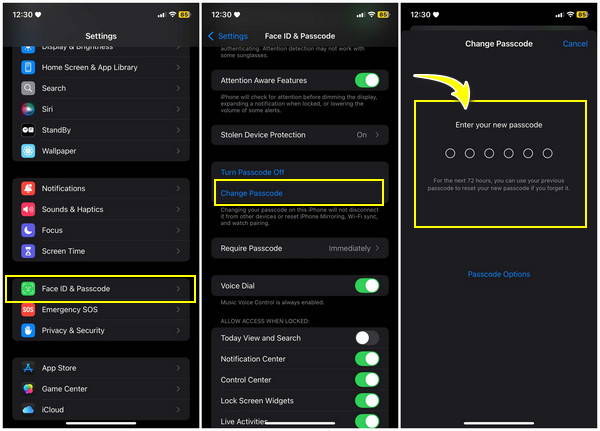
Så raskt er det å endre passordet for iPhone-låseskjermen i Innstillinger! Hva med andre passordalternativer? Fortsett til neste metode.
Trinn for å endre passord til 4-sifret kode eller andre alternativer
Imidlertid, hvis du velger andre alternativer som 4-sifret numerisk passord for mer bekvemmelighet, vil du være glad for å vite at du bare trenger å legge til noen få trinn til den forrige metoden for å gjøre det. Selv om det kan være lettere å huske, og unngår risikoen for å glemme det igjen, er det mer sårbart for uautorisert tilgang. Men bortsett fra en 4-sifret kode, kan du også legge inn en alfanumerisk kode for mye mer forbedret sikkerhet, og holde iPhone sikker. Slik endrer du passord for iPhone-låseskjermen:
Trinn 1For denne metoden kan det også gjøres på Innstillinger-appen, så start den nå. Skyv ned til delen "Face ID & Passcode", og legg deretter inn ditt nåværende iPhone-passord for låseskjermen.
Steg 2Etter det, bla ned og finn alternativet "Endre passord", så må du skrive inn passordet til låseskjermen igjen. Her, i stedet for å skrive inn et annet siffer med samme passordalternativ, trykker du på "Passkodealternativer" nedenfor.
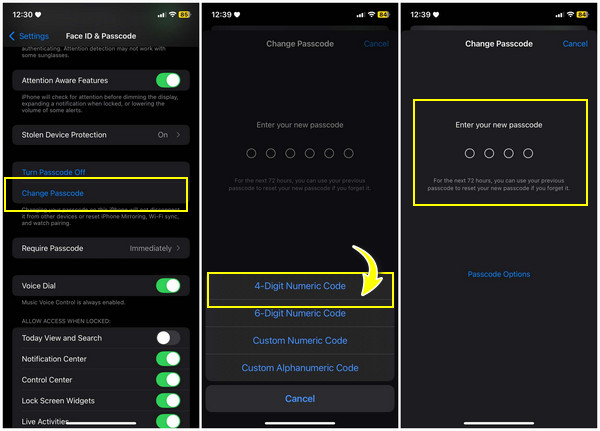
Trinn 3Velg deretter det mest praktiske passordet for deg; for eksempel den "4-sifrede numeriske koden". Vennligst skriv inn de fire sifrene i tankene dine for å bli lagt inn som ditt nye låseskjermpassord.
Konklusjon
Det avslutter dagens innlegg om hvordan du endrer passord for iPhone-låseskjermen! Nå hadde du et sterkt og unikt passord som ingen andre enn deg ville vite. Du har også her lært de forskjellige typene låseskjermpassord du kan bruke på iPhone, avhengig av modell, f.eks. Face ID, Touch ID, 4-sifret kode og mer. Men hva om du har glemt passordet til iPhone? Når du er i denne situasjonen, ikke glem å spørre 4Easysoft iPhone Unlocker for hjelp. Den garanterer en sikker opplåsingsoperasjon, enten enheten din har Face ID, Touch ID eller andre passordalternativer for låseskjermen. Den kan fjerne den og la deg endre passordet ditt på bare noen sekunder!
100% Sikker
100% Sikker


